Resettare Samsung senza password facilmente
LockWiper (Android) consente agli utenti di resettare forzatamente i dispositivi Samsung con un solo clic, senza password o informazioni sull'account. Supporta tutti i modelli Samsung!
Nel normale utilizzo di smartphone o tablet, potremmo incontrare problemi come un rallentamento del sistema o il crash delle applicazioni. In questi casi, provare a ripristinare forzatamente le impostazioni di fabbrica del Samsung può essere una buona soluzione. Ma se hai dimenticato la password del telefono, è ancora possibile effettuare il ripristino forzato?
Certamente! In questo articolo ti mostriamo 5 metodi efficaci per eseguire il ripristino dati di fabbrica Samsung senza password e ti guidiamo passo dopo passo. Che tu abbia dimenticato la password o meno, potrai comunque completare il ripristino forzato del tuo dispositivo Samsung seguendo le istruzioni qui fornite.
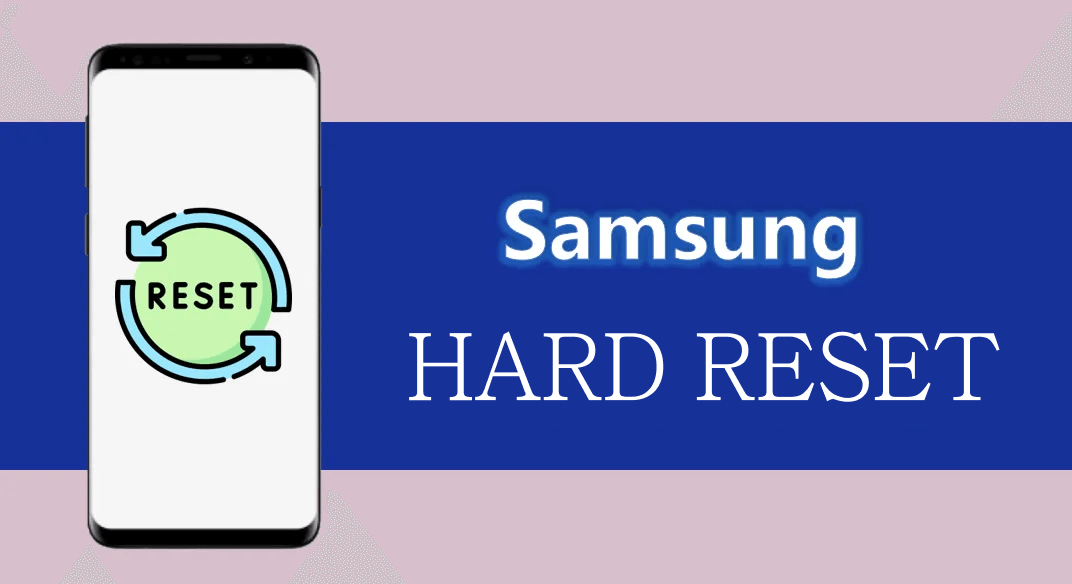
- Prima di ripristinare Samsung, alcune avvertenze da conoscere
- Come ripristinare forzatamente le impostazioni di fabbrica di Samsung?
- Metodo 1: Utilizzare uno strumento di ripristino forzato [senza alcuna password]

- Metodo 2: Ripristinare le impostazioni di fabbrica di Samsung tramite Impostazioni [richiede la password di blocco schermo]
- Metodo 3: Resettare Samsung tramite "Trova il mio dispositivo" [richiede account e password Samsung]
- Metodo 4: Resettare Samsung con Google "Trova il mio dispositivo" [richiede account e password Google]
- Metodo 5: Utilizzare la modalità di recupero [operazione complessa]
- Metodo 1: Utilizzare uno strumento di ripristino forzato [senza alcuna password]
- Cosa fare se dimentichi la password dell'account Google dopo aver ripristinato il telefono/tablet Samsung?
Prima di ripristinare Samsung, alcune avvertenze da conoscere
Prima di resettare Samsung, è necessario conoscere e adottare alcune importanti misure per garantire la sicurezza dei tuoi dati e il corretto svolgimento dell'operazione.
- Backup dei dati: Prima di ripristinare forzatamente il telefono o il tablet Samsung, assicurati di aver eseguito il backup dei dati importanti, inclusi foto, messaggi, video, musica e altri file. Puoi utilizzare servizi cloud (come Google Drive) o eseguire il backup direttamente sul computer per evitare la perdita di dati dopo il ripristino.
- Rimozione della scheda di memoria: Anche se il ripristino forzato del telefono Samsung cancella solo lo spazio di archiviazione interno del dispositivo e non influisce sui dati della scheda SD esterna, consigliamo comunque di rimuovere la scheda di memoria esterna dal dispositivo per garantire la sicurezza e l'integrità dei dati.
- Conoscere le informazioni dell'account Google: Se il tuo dispositivo Samsung è connesso a un account Google, assicurati di ricordare le informazioni di accesso dell'account Google e la password. Dopo il ripristino forzato delle impostazioni di fabbrica, dovrai accedere nuovamente con l'account Google e la password per completare la verifica. Se dimentichi la password di Google, il dispositivo rimarrà bloccato con FRP (Factory Reset Protection), impedendone l'accesso. In tal caso, ti forniremo una soluzione corrispondente.
Come ripristinare forzatamente le impostazioni di fabbrica di Samsung?
Successivamente, introdurremo 5 metodi per aiutarti a completare il ripristino forzato delle impostazioni di fabbrica del tuo dispositivo Samsung. Tutti i metodi cancelleranno tutto il contenuto del dispositivo. Se sei sicuro, continua a leggere!
1 Resettare Samsung senza password con un professionale strumento di ripristino
Se vuoi resettare il tuo telefono o tablet Samsung e hai dimenticato la password, non puoi perdere iMyFone LockWiper(Android)! Senza alcuna password, puoi ripristinare forzatamente il tuo Samsung con un solo clic.
Caratteristiche principali di iMyFone LockWiper(Android):
- Qualunque sia la ragione per cui vuoi ripristinare forzatamente le impostazioni di fabbrica del tuo Samsung, puoi farlo facilmente in pochi clic.
- Non è necessaria la password di sblocco dello schermo, né la password dell'account Samsung o Google per resettare forzatamente il tuo telefono/tablet Samsung.
- Dopo il reset, il Samsung non richiederà la verifica dell'account Google, permettendoti di accedere e accedere a qualsiasi account liberamente.
- Supporta tutti i modelli Samsung e i sistemi operativi (incluso l'ultimo Android 15).
[Video tutorial] Come utilizzare LockWiper (Android) per resettare il tuo Samsung senza password:
Passo 1. Avvia LockWiper (Android), seleziona Rimuovi il blocco dello schermo e poi clicca su Inizia.
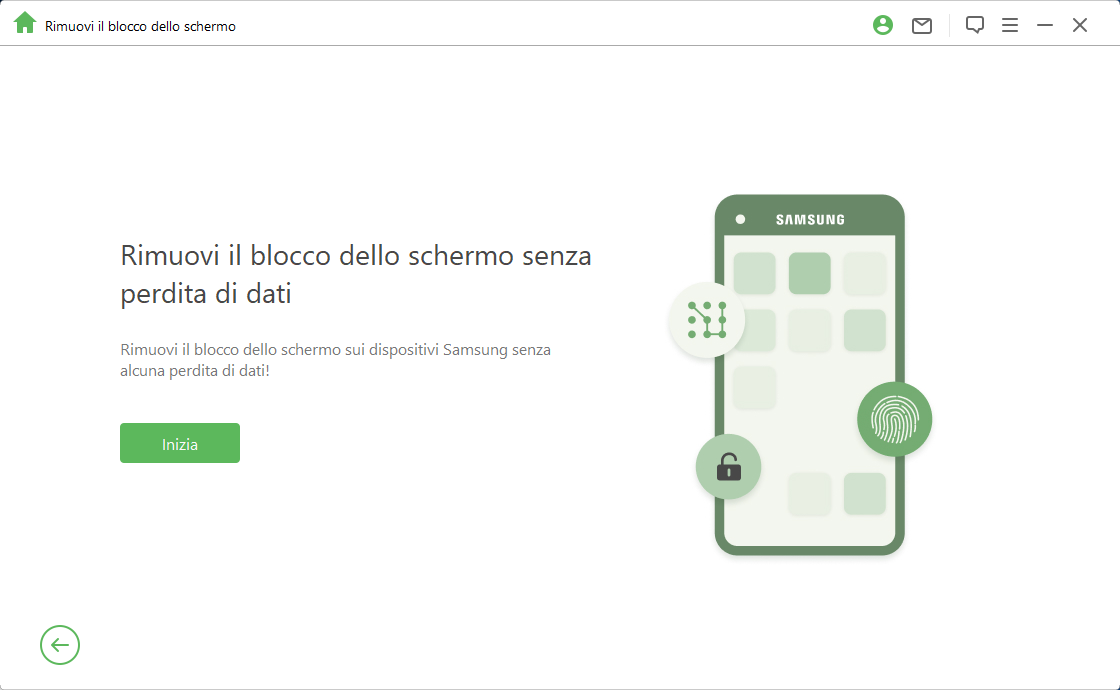
Passo 2. Collega il dispositivo Samsung da resettare forzatamente al computer tramite un cavo USB. Il software rileverà automaticamente le informazioni del dispositivo. Dopo aver verificato che siano corrette, seleziona Inizia sblocco.
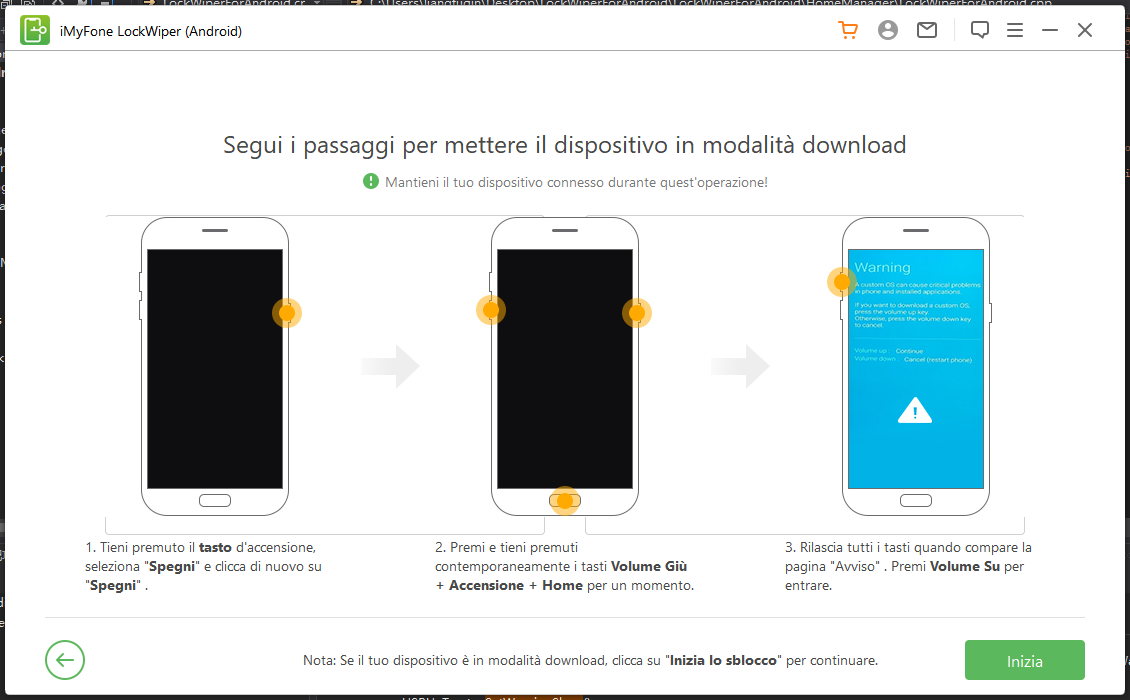
Passo 3. Inizia a scaricare il pacchetto dati di Samsung. Una volta completato il download e la decompressione, segui le istruzioni sullo schermo per ripristinare le impostazioni di fabbrica del Samsung e attendi il completamento della barra di avanzamento.
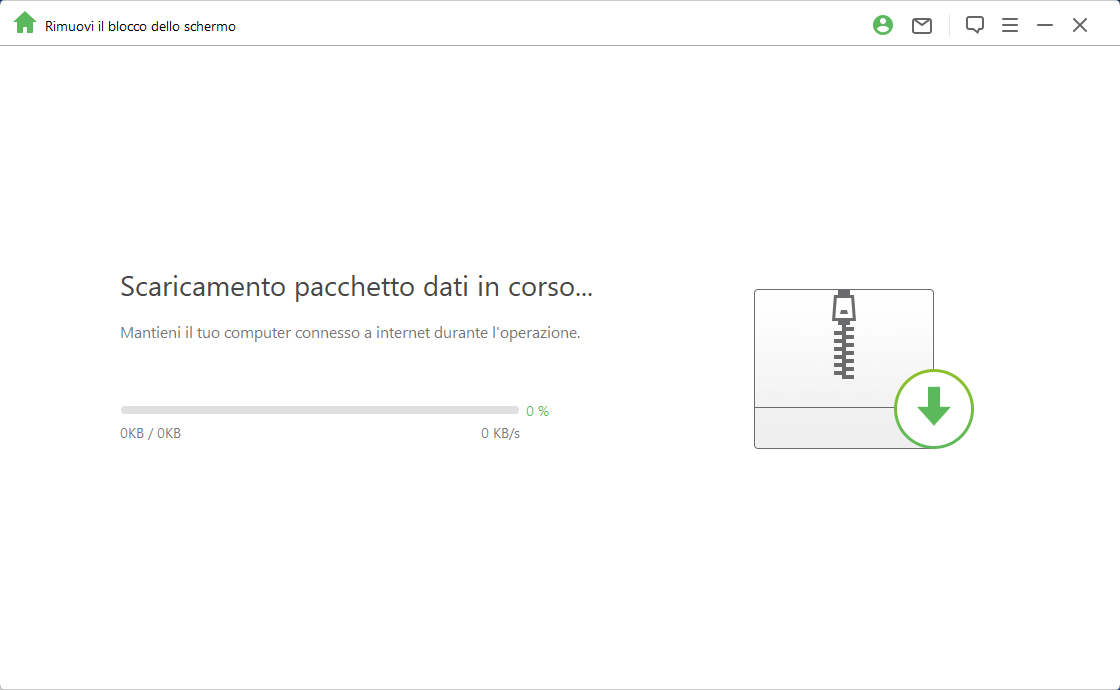
Passo 4. Alla fine, apparirà la seguente schermata che indica che lo sblocco del blocco schermo di Samsung è stato completato con successo e che il reset forzato di Samsung è stato eseguito senza bisogno di password.
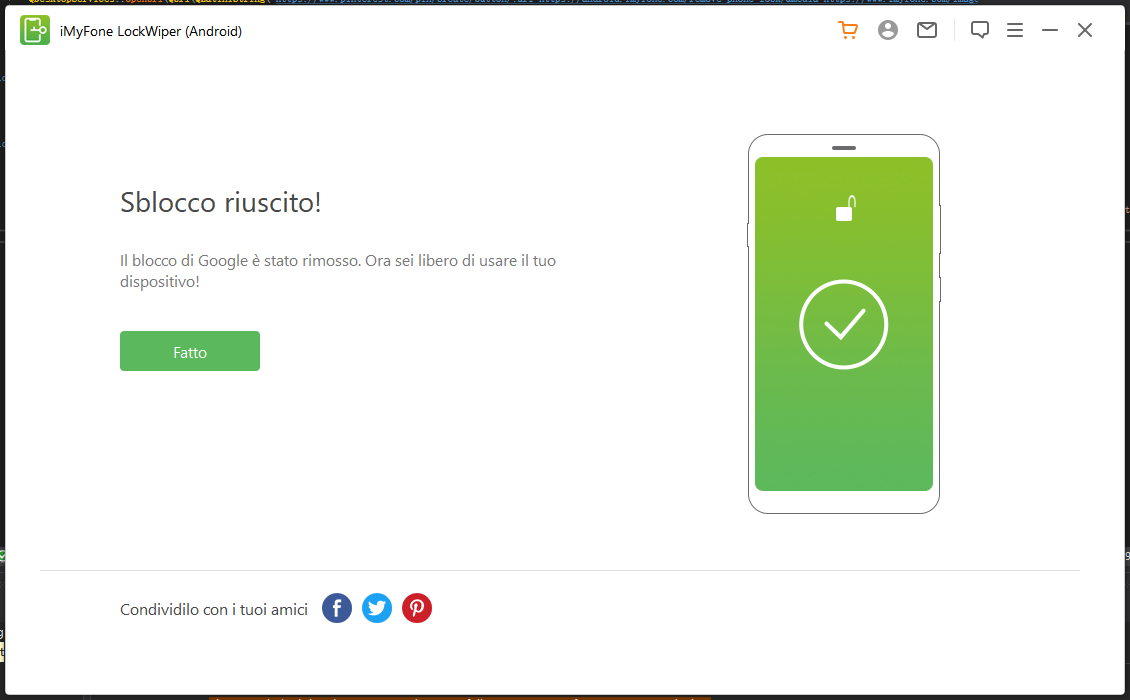
2 Ripristinare le impostazioni di fabbrica di Samsung tramite Impostazioni
Se conosci la password di sblocco del tuo telefono Samsung e sei in grado di inserirla correttamente, puoi resettare Samsung dall'App Impostazioni.
Passo 1. Apri le Impostazioni del telefono o del tablet Samsung, scorri verso il basso e vai su Gestione generale > Ripristina.
Passo 2. Seleziona Ripristino dati di fabbrica. Verranno elencate tutte le applicazioni installate. Dopo aver verificato, clicca sul pulsante "Ripristina".
Passo 3. Clicca su "Elimina tutto", quindi inserisci la password dello schermo o la password dell'account Samsung per completare il ripristino alle impostazioni di fabbrica di Samsung.
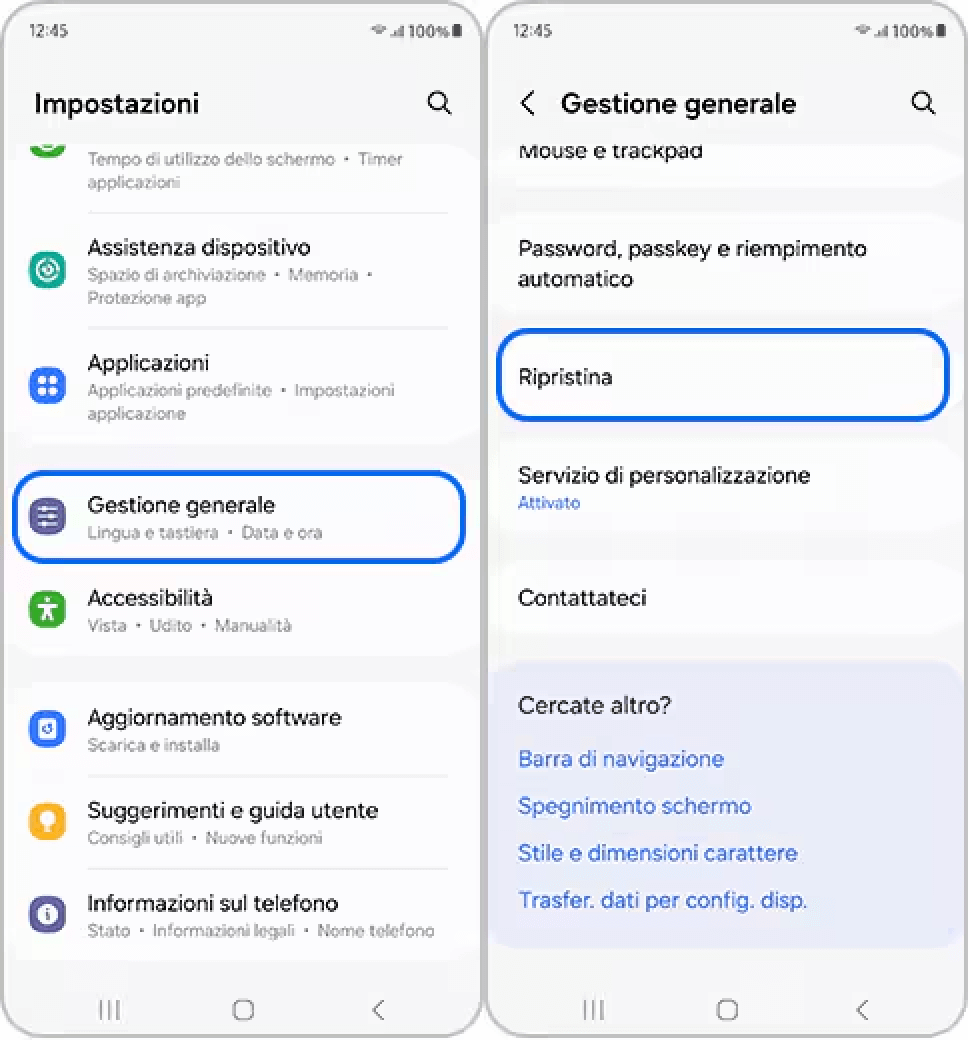
3 Ripristinare le impostazioni di fabbrica di Samsung dalle impostazioni
L'applicazione integrata "Trova il mio dispositivo" di Samsung può aiutare gli utenti a ritrovare il telefono smarrito. Pertanto, è possibile utilizzare questa funzione anche per ripristinare forzatamente il dispositivo Samsung alle impostazioni di fabbrica da remoto.
Prima di utilizzare questo metodo, vai su Impostazioni di Samsung > in alto su Il tuo account > Trova il mio dispositivo e assicurati che l'opzione sia abilitata. Durante il processo di ripristino forzato, dovrai inserire l'account e la password Samsung. Se tutto è pronto, continua a leggere.
Passo 1. Su un altro dispositivo mobile o computer, vai al sito web di "Trova il mio dispositivo" e accedi con l'account Samsung collegato al tuo telefono.
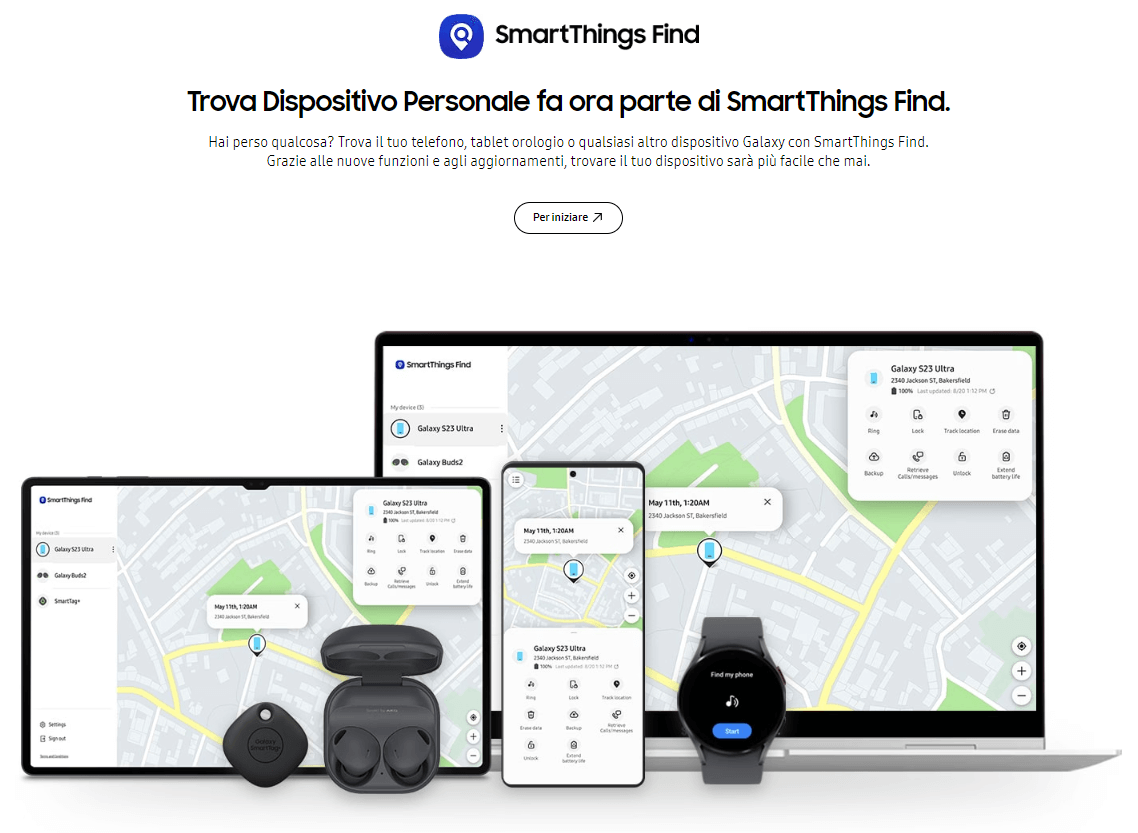
Passo 2. Nel menu a sinistra, trova il dispositivo Samsung che vuoi ripristinare forzatamente alle impostazioni di fabbrica, quindi seleziona l'opzione Cancella dati nel menu delle funzioni a destra.
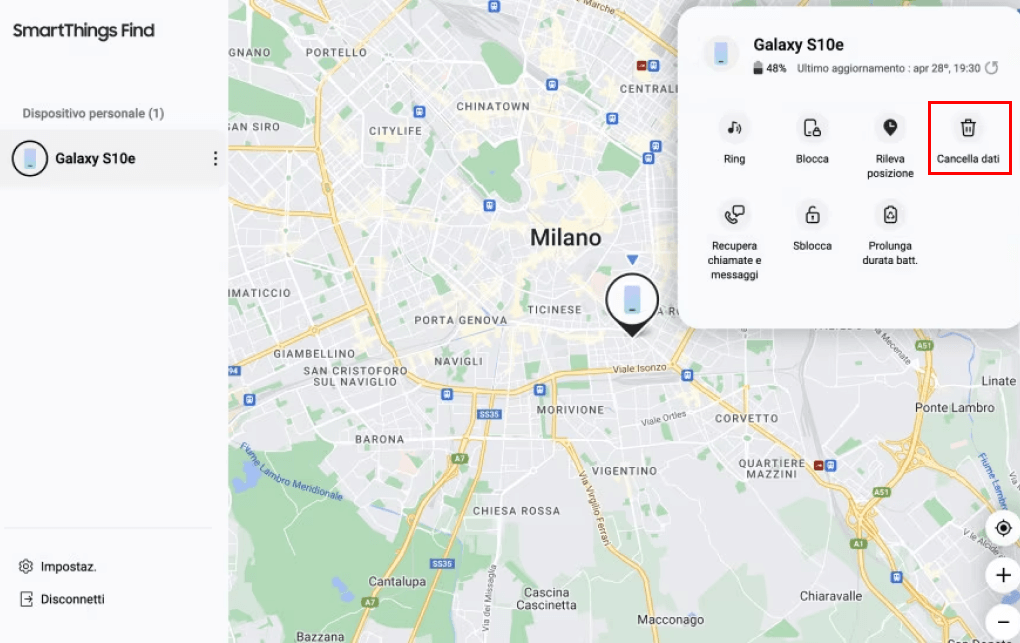
Passo 3. Inserisci l'account e la password Samsung, quindi clicca nuovamente su conferma per cancellare completamente i dati del telefono.
Passo 4. Al termine, riavvia il dispositivo e vedrai che il telefono Samsung è stato ripristinato forzatamente.
4 Ripristinare forzatamente Samsung con Google "Trova il mio dispositivo"
Google "Trova il mio dispositivo", precedentemente noto come "Amministratore del dispositivo", offre diverse misure per proteggere la sicurezza del dispositivo, tra cui la funzione Resetta dispositivo. Utilizzando questa funzione, è possibile resettare forzatamente il tablet Samsung.
Ovviamente, questo metodo richiede che il dispositivo Samsung sia collegato a un account Google e abbia una connessione internet stabile. Inoltre, è necessario conoscere la password dell'account per completare l'operazione.
Passo 1. Apri il sito web di Google "Trova il mio dispositivo" su qualsiasi browser e accedi con lo stesso account Google e la stessa password associati al telefono Samsung da ripristinare.
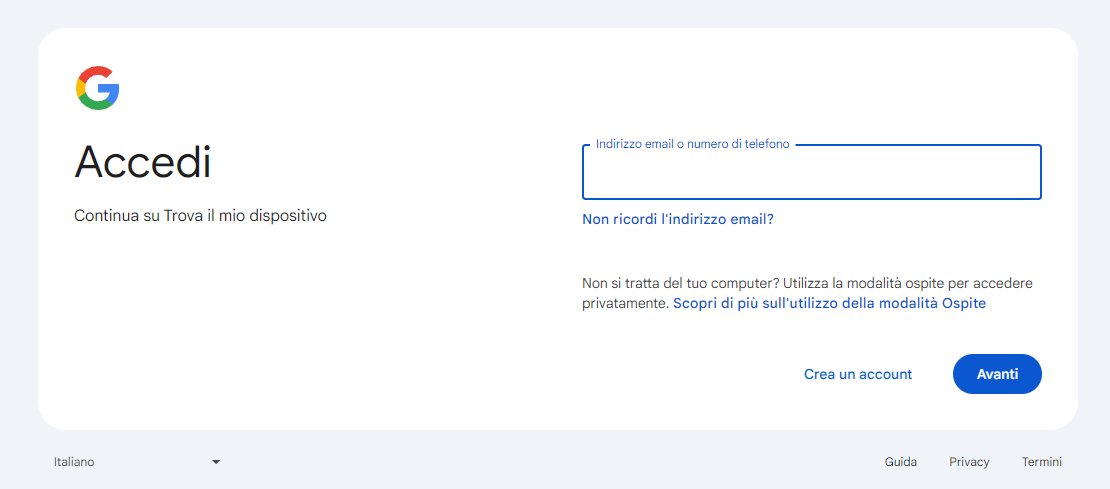
Passo 2. Trova rapidamente il tuo dispositivo dall'icona ridotta del telefono o tablet nella parte superiore, quindi clicca su Resetta dispositivo.
Passo 3. L'interfaccia ti avviserà che tutti i dati saranno cancellati definitivamente. Se il tuo dispositivo è offline, il ripristino alle impostazioni di fabbrica inizierà non appena il dispositivo tornerà online. Dopo aver confermato, clicca nuovamente su Resetta dispositivo.
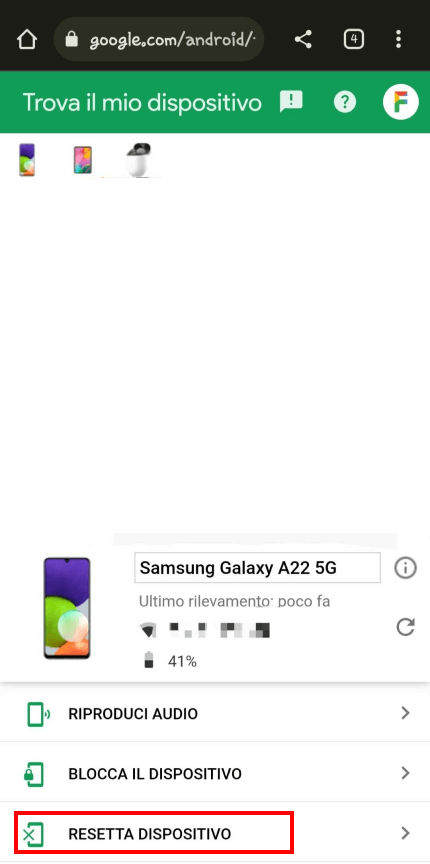
Passo 4. Google mostrerà una finestra che chiede di confermare la cancellazione permanente del telefono. Clicca sul pulsante "Resetta" e attendi un po' di tempo per completare il ripristino forzato del Samsung.
5 Resettare forzatamente Samsung tramite la modalità di ripristino
Come suggerisce il nome, la modalità di ripristino può essere utilizzata per ripristinare forzatamente il telefono o il tablet Samsung alle impostazioni di fabbrica. Tuttavia, questo metodo è più complicato da eseguire e può presentare problemi come il blocco o il fallimento del ripristino.
Per i dispositivi Samsung già connessi a un account Google, dopo il ripristino potrebbe comparire il blocco FRP di Google. Puoi trovare una soluzione a questo problema nell'ultima sezione di questo articolo.
Passo 1. Spegni il telefono Samsung e assicurati che sia completamente spento.
Passo 2. Per i dispositivi con un tasto Home fisico, premi contemporaneamente il tasto Volume su, il tasto Home e il tasto di accensione. Per i dispositivi senza un tasto Home fisico, premi contemporaneamente il tasto Volume su, il tasto Bixby e il tasto di accensione. Continua a premere finché il telefono vibra e appare il logo Samsung, quindi rilascia tutti i tasti per procedere.
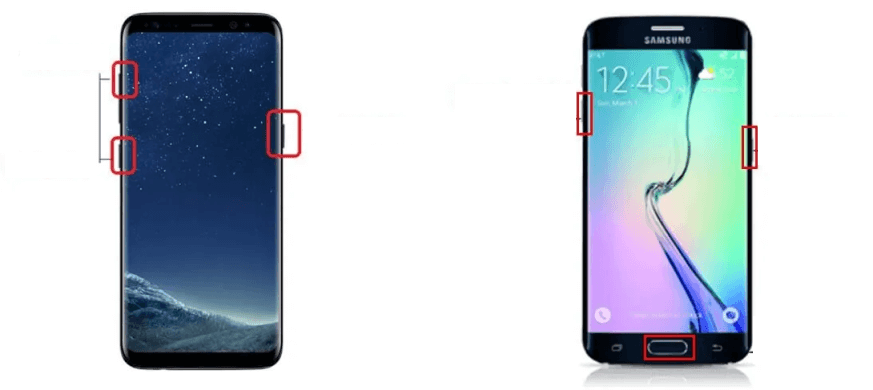
Passo 3. Usa il tasto Volume su o Volume giù per selezionare l'opzione "wipe data / factory reset" e premi il tasto di accensione per confermare.
Passo 4. Verrà visualizzato un avviso che chiede se desideri eliminare tutti i dati degli utenti. Usa il tasto Volume giù per selezionare "Yes — delete all user data" e conferma premendo il tasto di accensione.
Passo 5. Attendi mentre il telefono Samsung ripristina le impostazioni di fabbrica. Una volta completato, seleziona "reboot system now". Dopo il riavvio del telefono Samsung, vedrai che tutti i contenuti e le impostazioni sono stati cancellati.
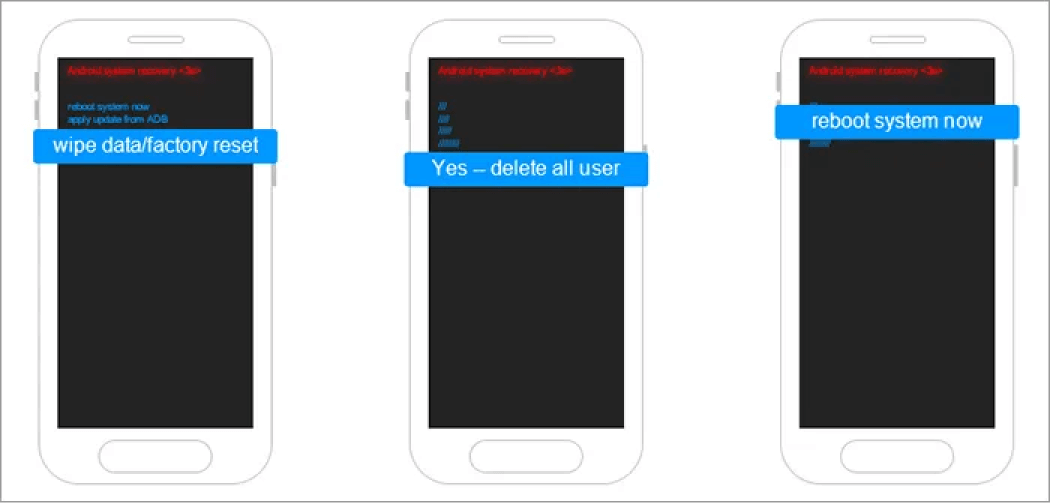
Cosa fare se dimentichi la password dell'account Google dopo aver ripristinato il telefono/tablet Samsung?
Dopo aver ripristinato forzatamente il tuo dispositivo Samsung alle impostazioni di fabbrica, se hai dimenticato la password dell'account Google utilizzato in precedenza, potresti trovarti di fronte alla richiesta di verifica "Accedi con l'account Google precedentemente sincronizzato con questo dispositivo" per superare il blocco FRP e poter utilizzare nuovamente il telefono.
Ma cosa fare se hai dimenticato la password di questo account? LockWiper (Android) non solo ti aiuta a ripristinare forzatamente Samsung, ma può anche aggirare la verifica dell'account Google dopo il ripristino!
Scarica subito e prova questo eccellente software per bypassare FRP!
- Sblocca FRP senza password, rimuovi il precedente account Google dal tuo Samsung.
- Procedura semplice e intuitiva, alcuni passaggi per aggirare la verifica Google che appare dopo il ripristino di Samsung.
- Dopo aver saltato la verifica dell'account Google, potrai accedere normalmente ad altri account e utilizzare i servizi correlati.
- Compatibile con tutti i modelli Samsung dopo il ripristino forzato alle impostazioni di fabbrica per sbloccare FRP di Google.
Conclusione
A volte abbiamo bisogno di ripristinare forzatamente le impostazioni di fabbrica di Samsung per varie ragioni, e indipendentemente dal fatto che tu ricordi o meno le password pertinenti, puoi trovare nel presente articolo il metodo più adatto a te, che ti aiuterà a resettare Samsung.
Tra questi, LockWiper (Android) è uno strumento potente per lo sblocco che non solo supporta il ripristino forzato di Samsung senza password, ma risolve anche i problemi di verifica dell'account Google che possono sorgere dopo il ripristino forzato del telefono Samsung! Scaricalo subito per facilitare il processo di reset del tuo telefono!




